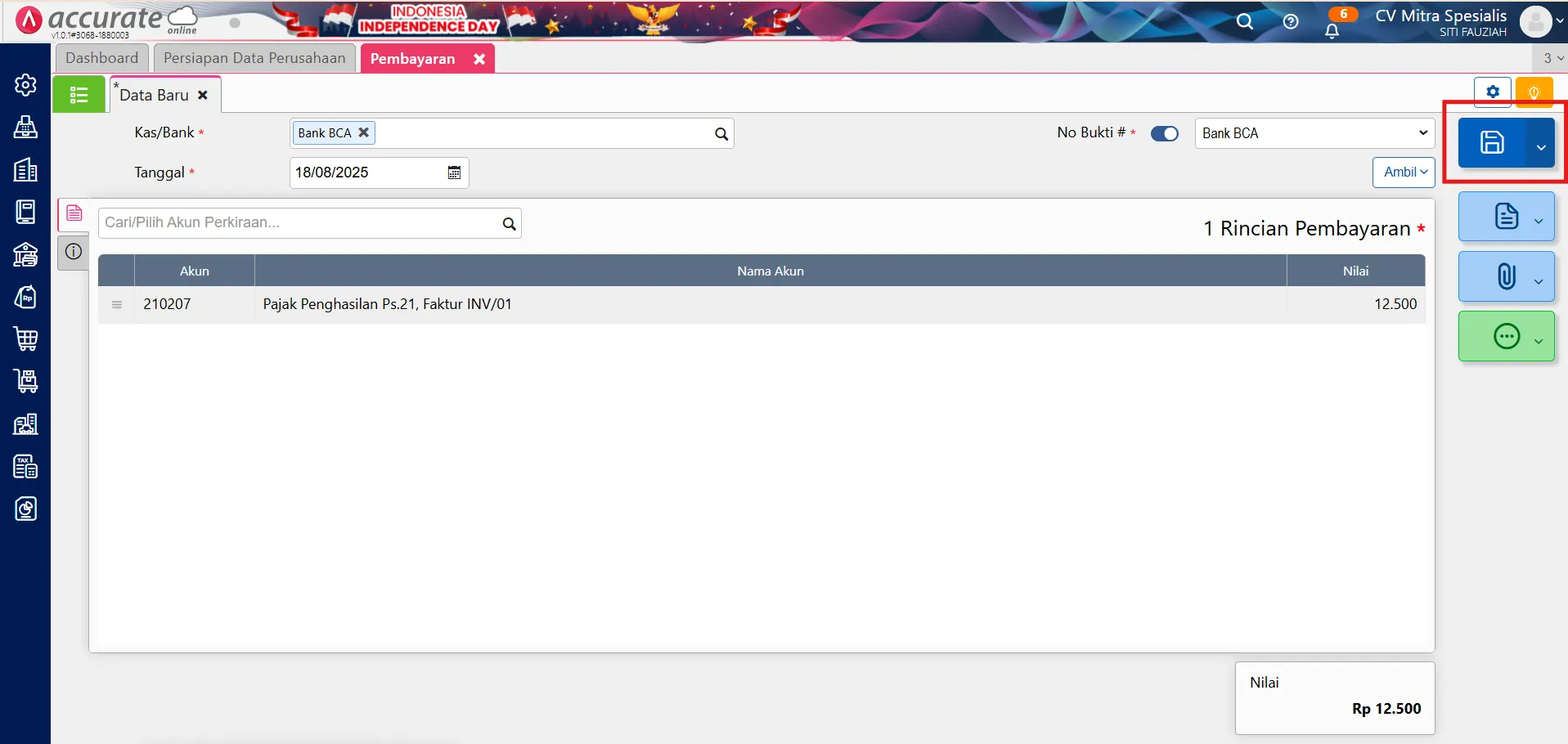Cara Mencatat Transaksi Pembelian Dikenakan PPh 21 Jasa Pribadi di Accurate Online
Jika Kamu sering menggunakan jasa perorangan di perusahaan, sekarang kamu bisa mencatat PPh 21 tersebut di Accurate Online agar laporan keuangan dan pajak perusahaan Kamu tetap rapi dan sesuai aturan.
Fitur ini akan membuat proses pemotongan dan laporan PPh 21 jadi otomatis dan tidak perlu menghitungnya manual. Nilai PPh 21 akan langsung terpotong saat pembayaran ke pemasok jasa pribadi, dan jurnalnya otomatis akan tercatat.
Tipsnya, di sistem Accurate Online pastikan pemasok sudah dicentang sebagai penjual jasa orang pribadi, NPWP terisi, dan akun pajak pembelian sudah dibuat dengan tipe liabilitas jangka pendek.
Keuntungannya, kamu tidak perlu repot urus bukti potong, karena sistem Accurate Online sudah menyiapkan fitur input nomor bukti potong langsung di pembayaran.
Sebelum mulai, pastikan kamu sudah punya akun pajak pembelian, data pemasok jasa pribadi, dan info NPWP pemasok.
Cara mencatat pembelian dikenakan PPh 21 jasa pribadi
1. Aktifkan pajak PPh 21
- Login ke Accurate Online.
- Buka menu Perusahaan dan pilih Pajak.
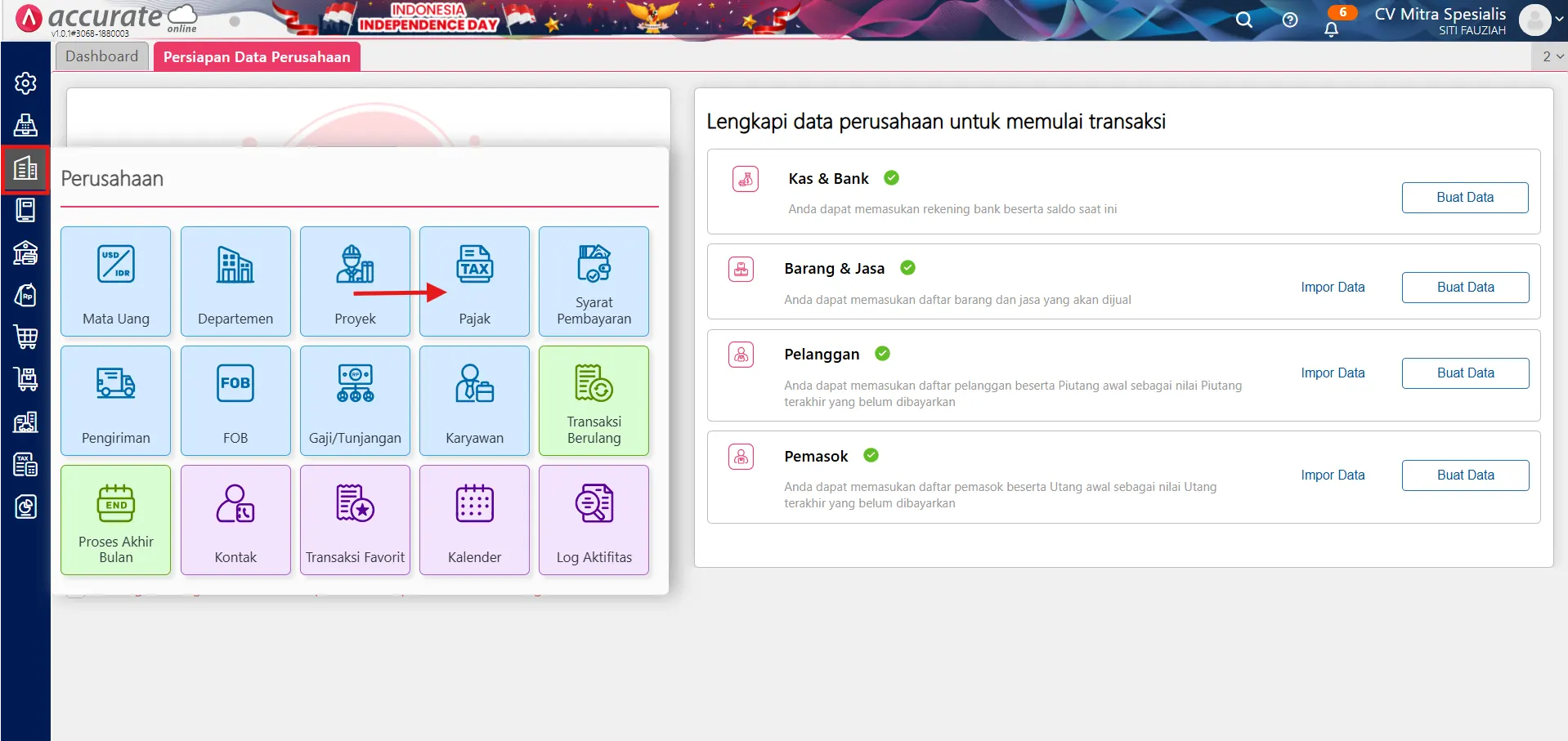
- Pilih Pajak Penghasilan Ps. 21.
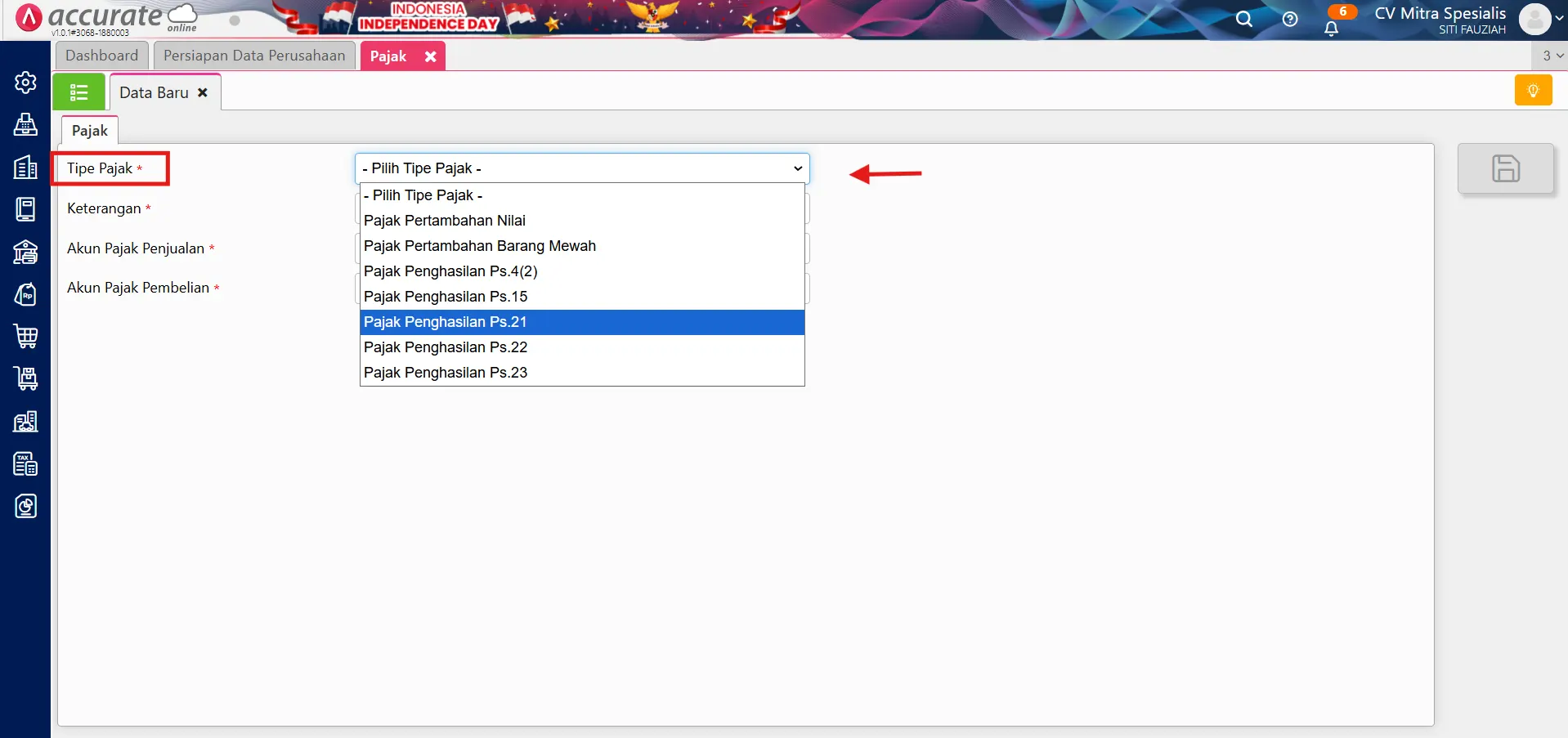
- Input akun penampung di Akun Pajak Pembelian.
- Klik Simpan.
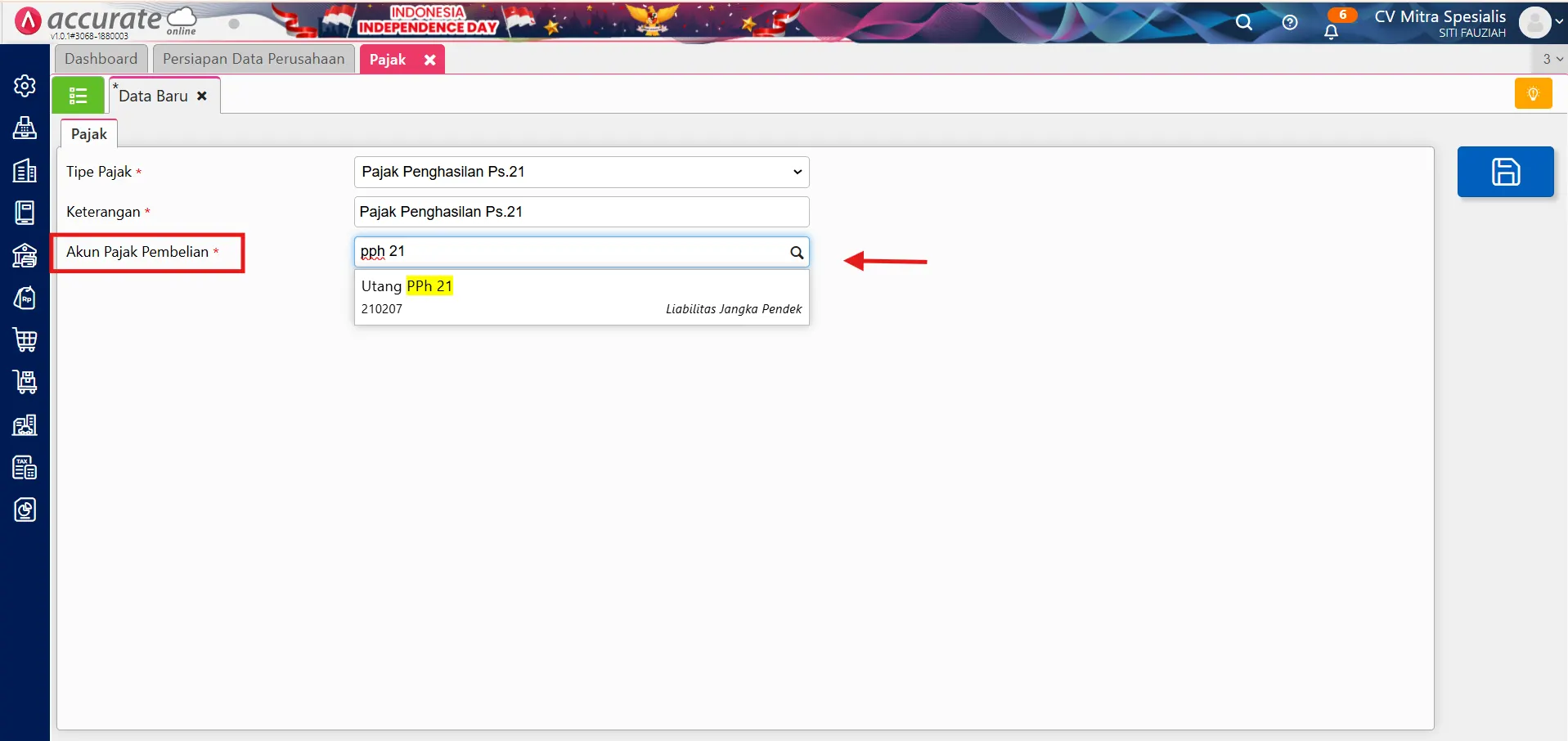
Catatan: Kalau akun pajak pembelian belum ada, buat dulu di Buku Besar dan pilih Akun Perkiraan dengan tipe Liabilitas Jangka Pendek. Atau kamu bisa mengikuti tutorialnya di sini sebagai dasarnya.
2. Input data pemasok jasa pribadi
- Buka menu Pembelian, pilih Pemasok.
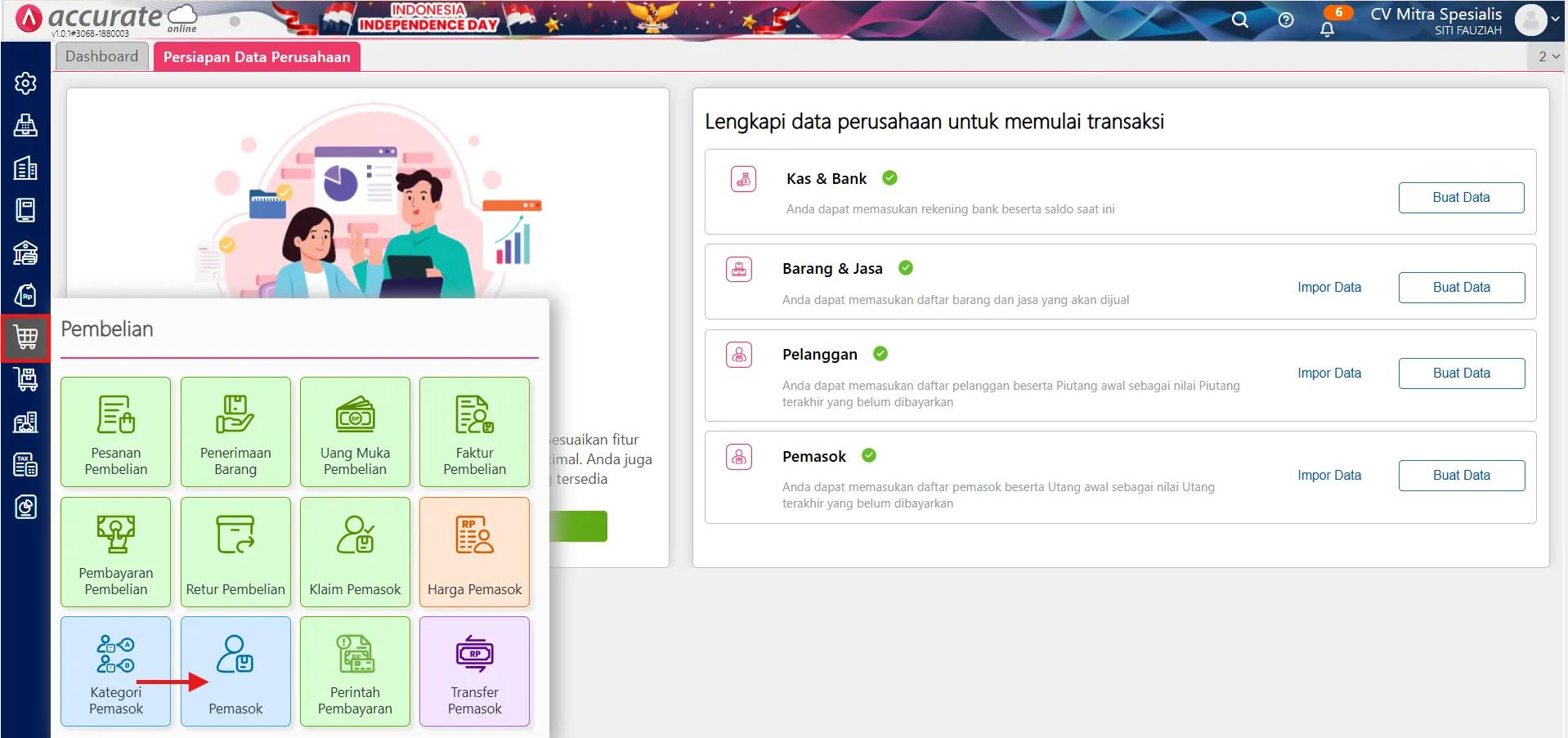
- Isi informasi umum pemasok.
- Centang “Ya, Pemasok adalah penjual jasa orang pribadi”.
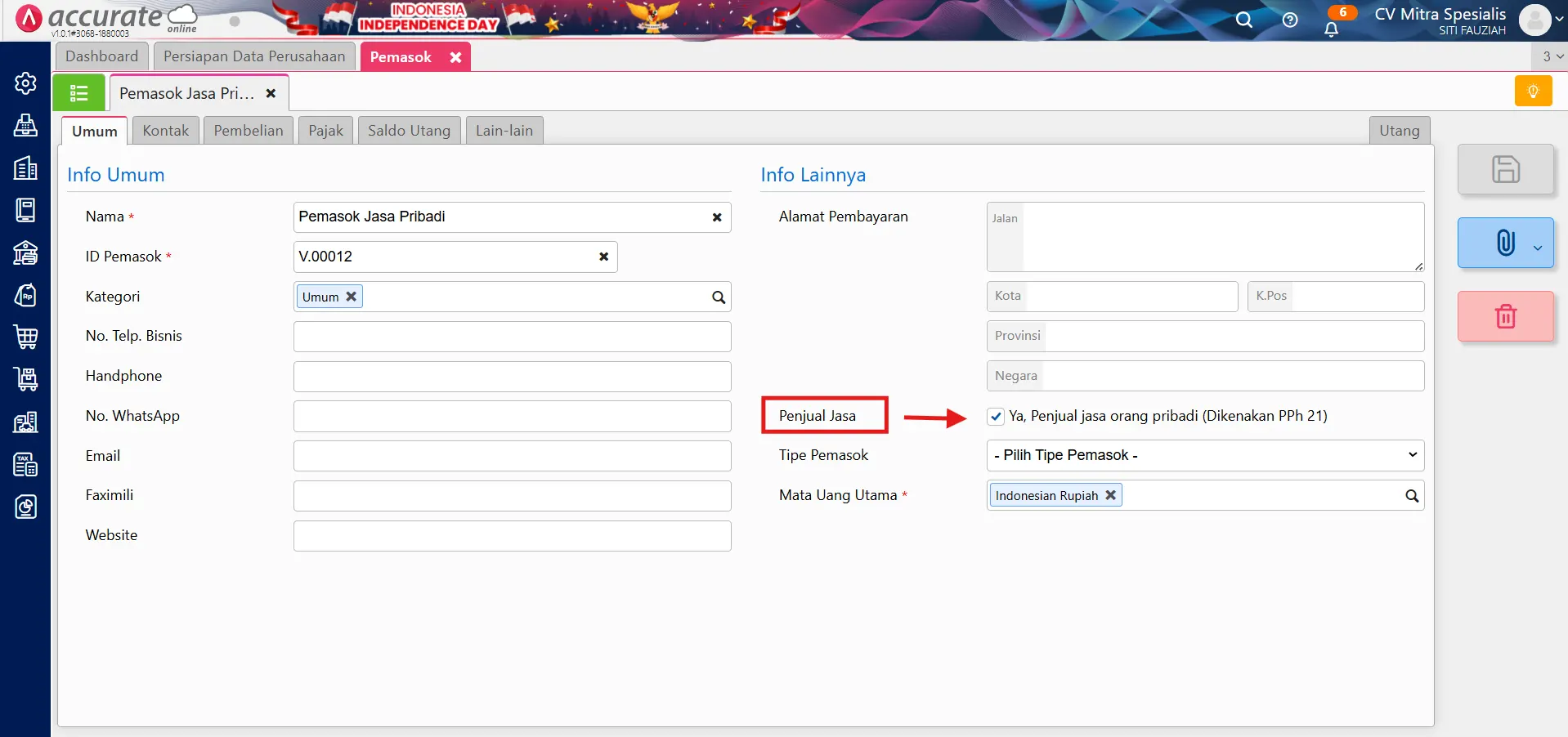
- Pada tab Pajak, isi NPWP pemasok.
- Klik Simpan.
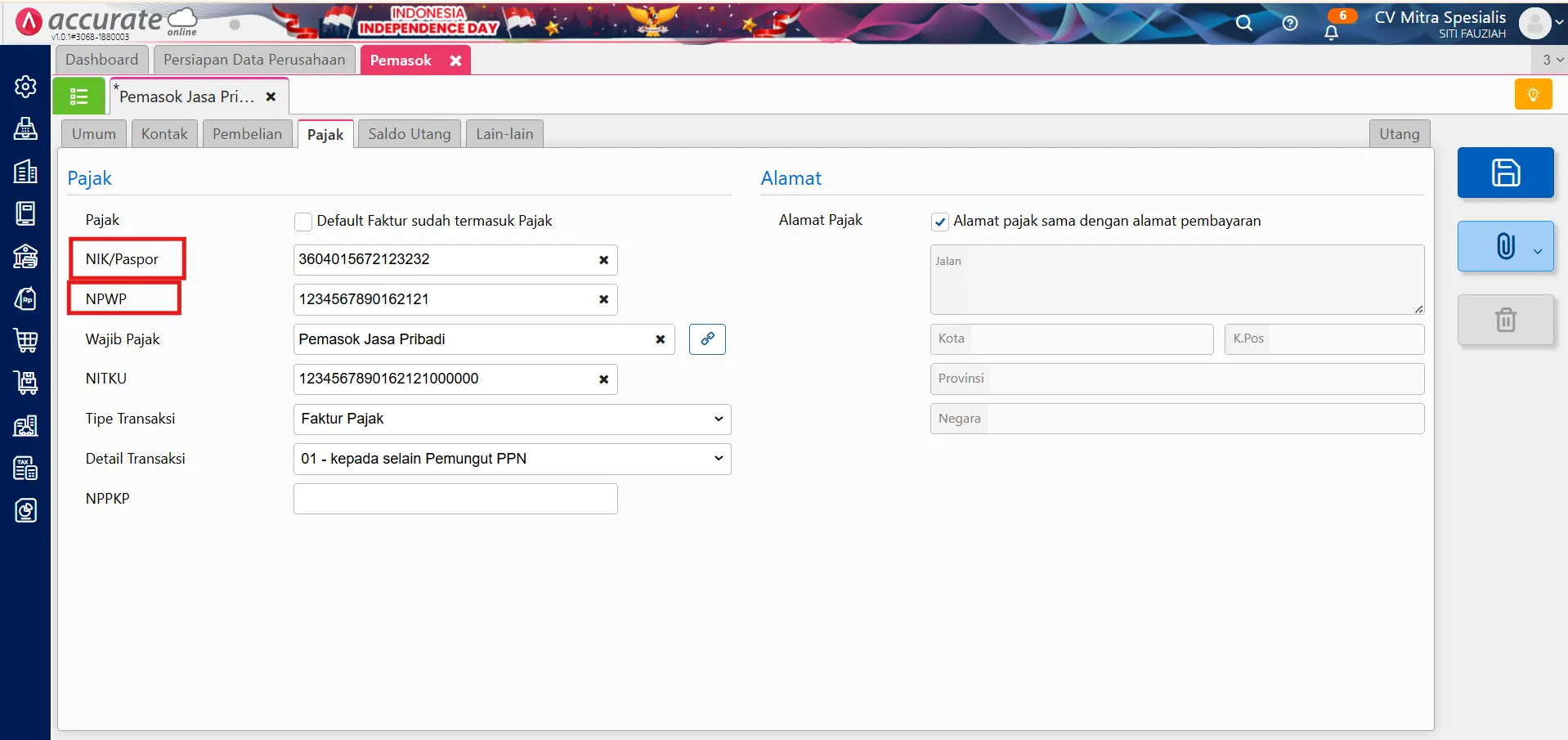
Catatan: Accurate Online otomatis membuat nama karyawan atas pemasok tersebut dengan status “Bukan Pegawai - Penjaja Barang Dagangan”.
3. Aktifkan PPh 21 di data karyawan
- Buka menu Perusahaan, pilih Karyawan.
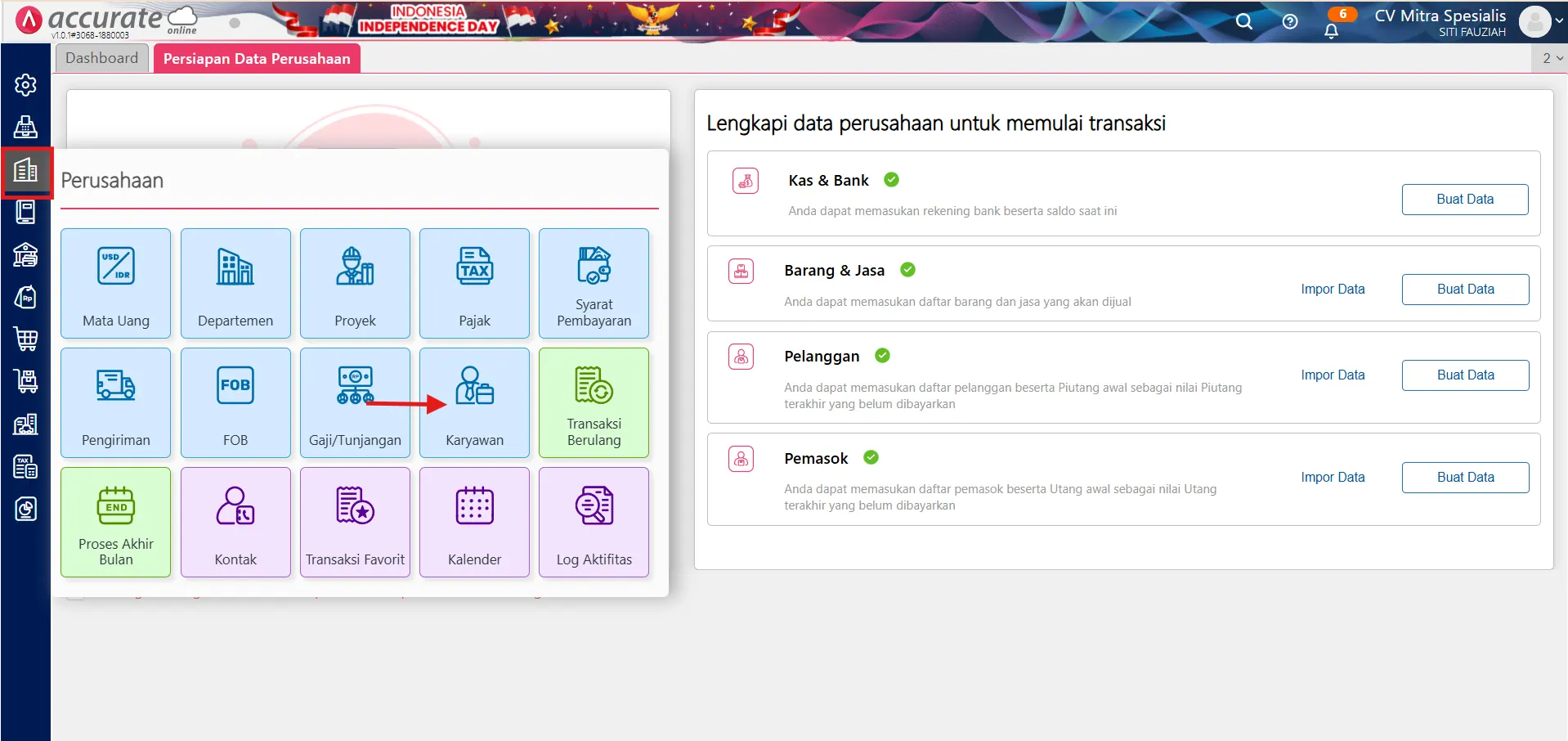
- Klik pada tab Pajak Penghasilan.
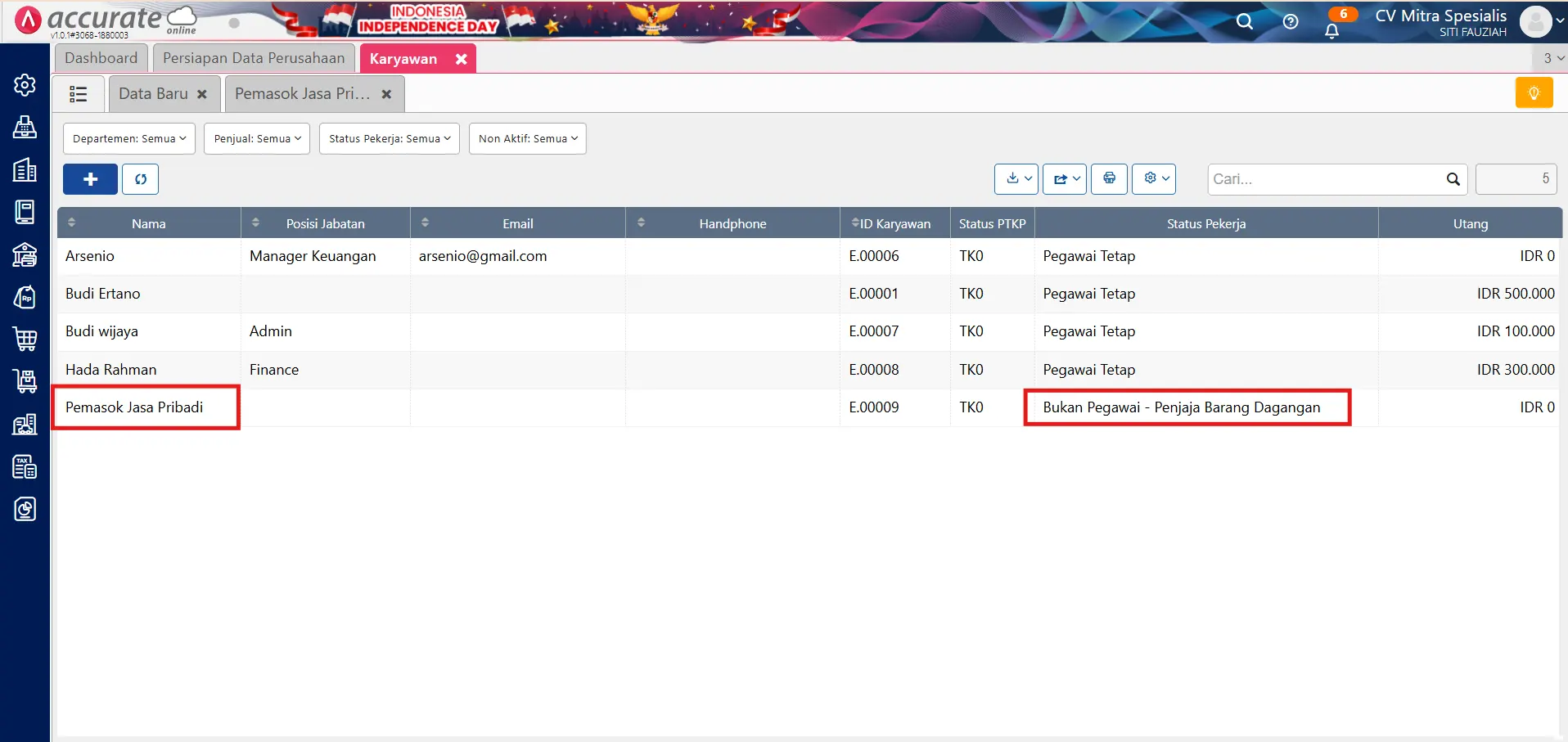
- Centang bagian “Dikenakan PPh 21”.
- Klik Simpan.
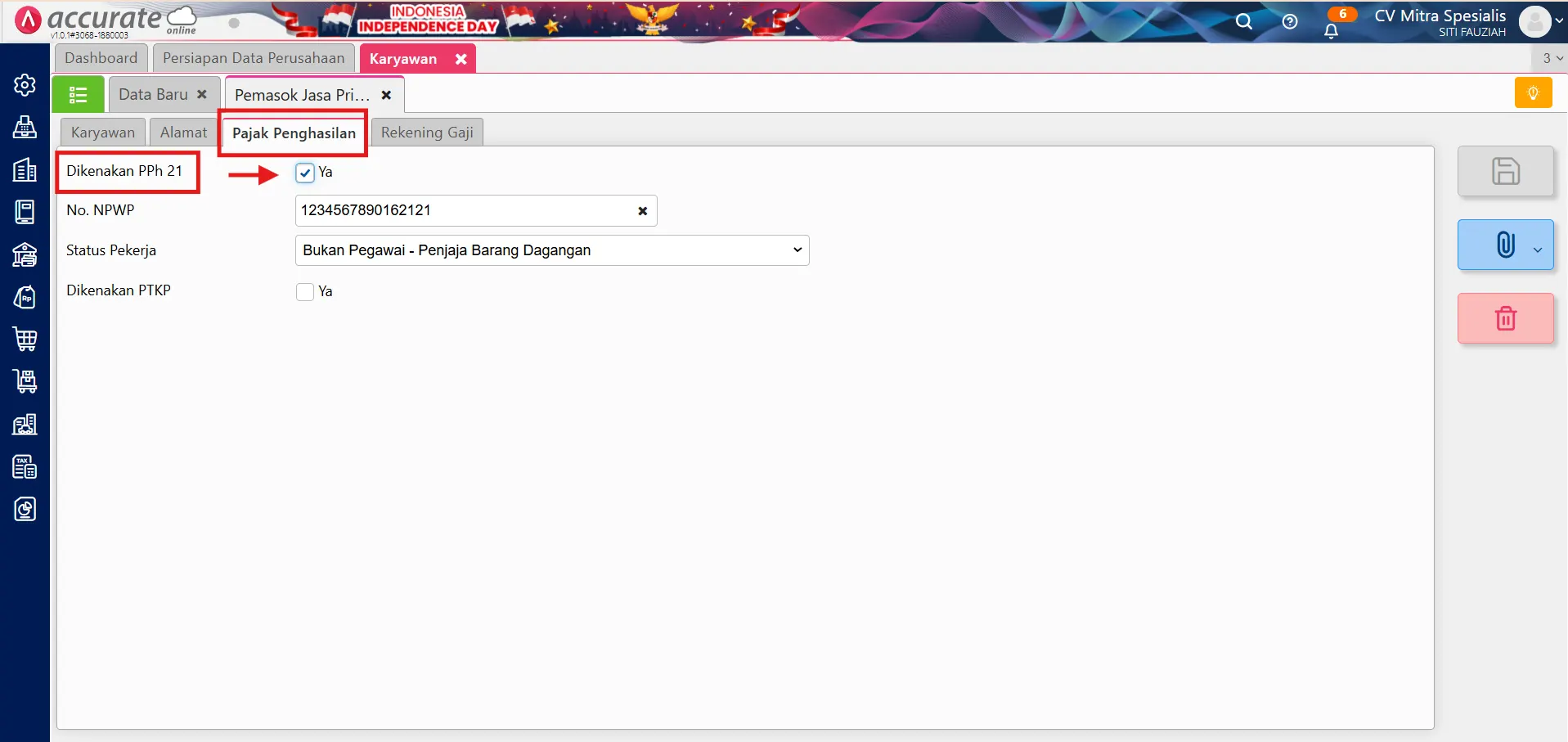
4. Buat faktur pembelian jasa pribadi
- Buka menu Pembelian, pilih Faktur Pembelian.
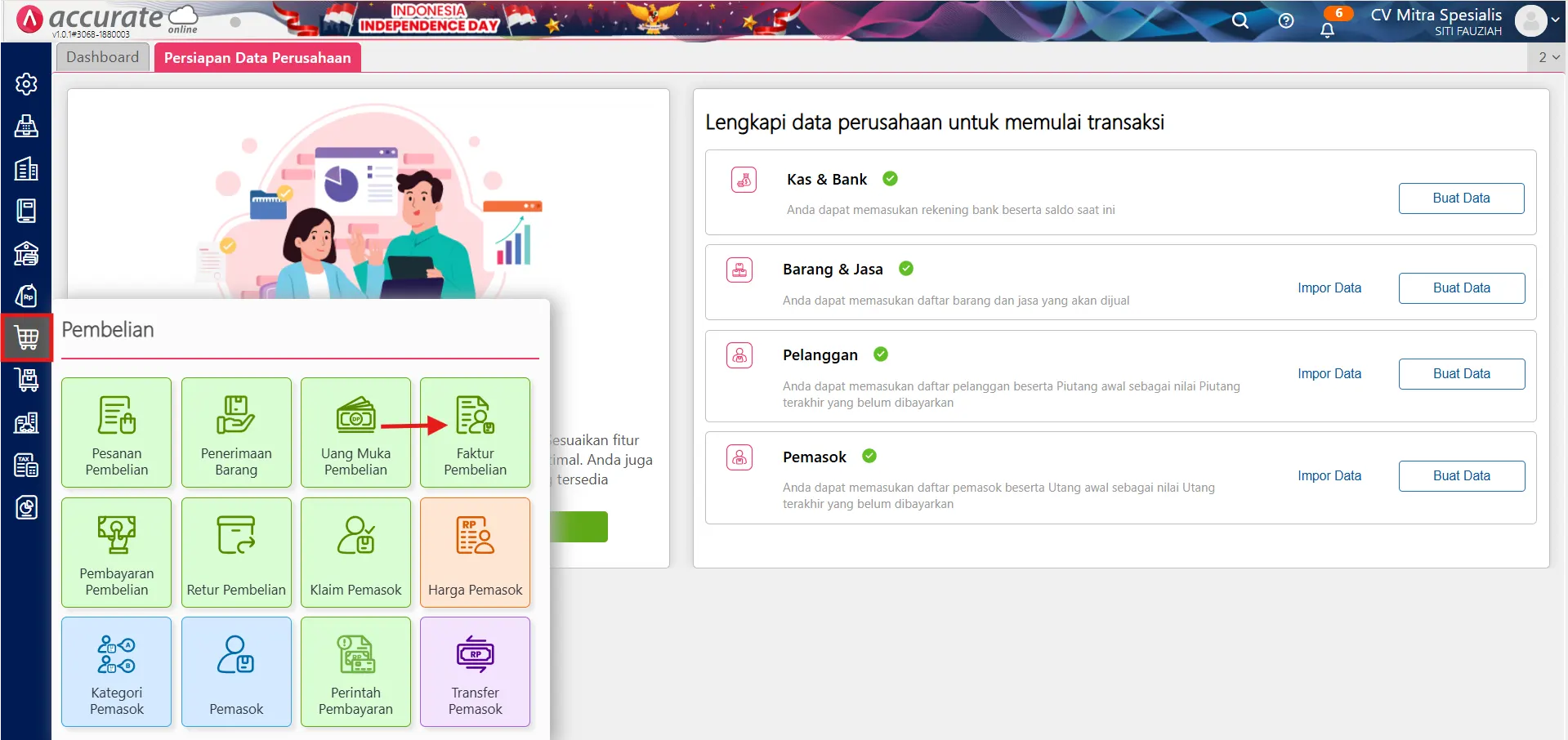
- Input nama pemasok jasa pribadi yang sudah diaktifkan PPh 21.
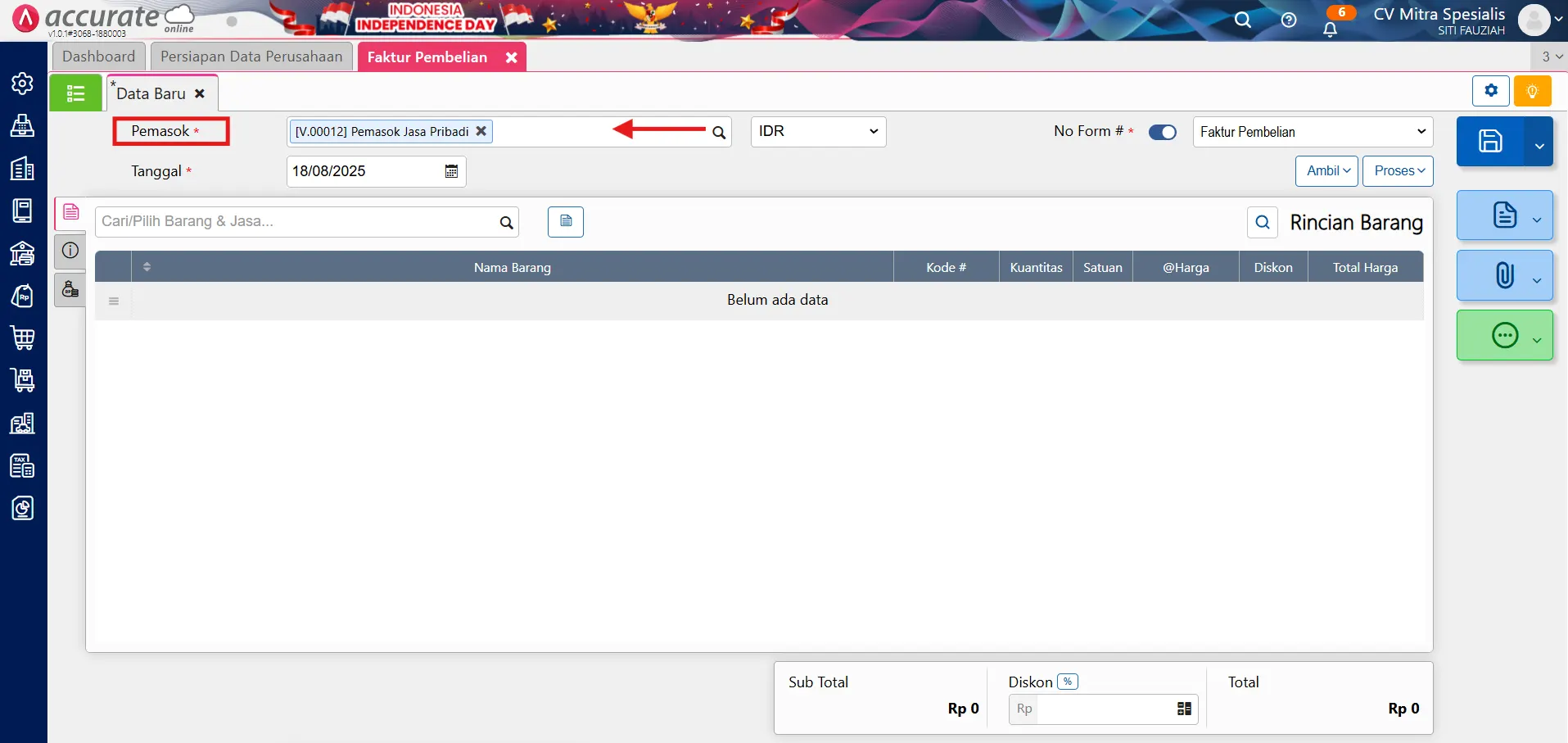
- Input jasa yang dibeli dari pemasok.
- Nilai PPh 21 otomatis tampil di faktur.
- Klik Simpan.
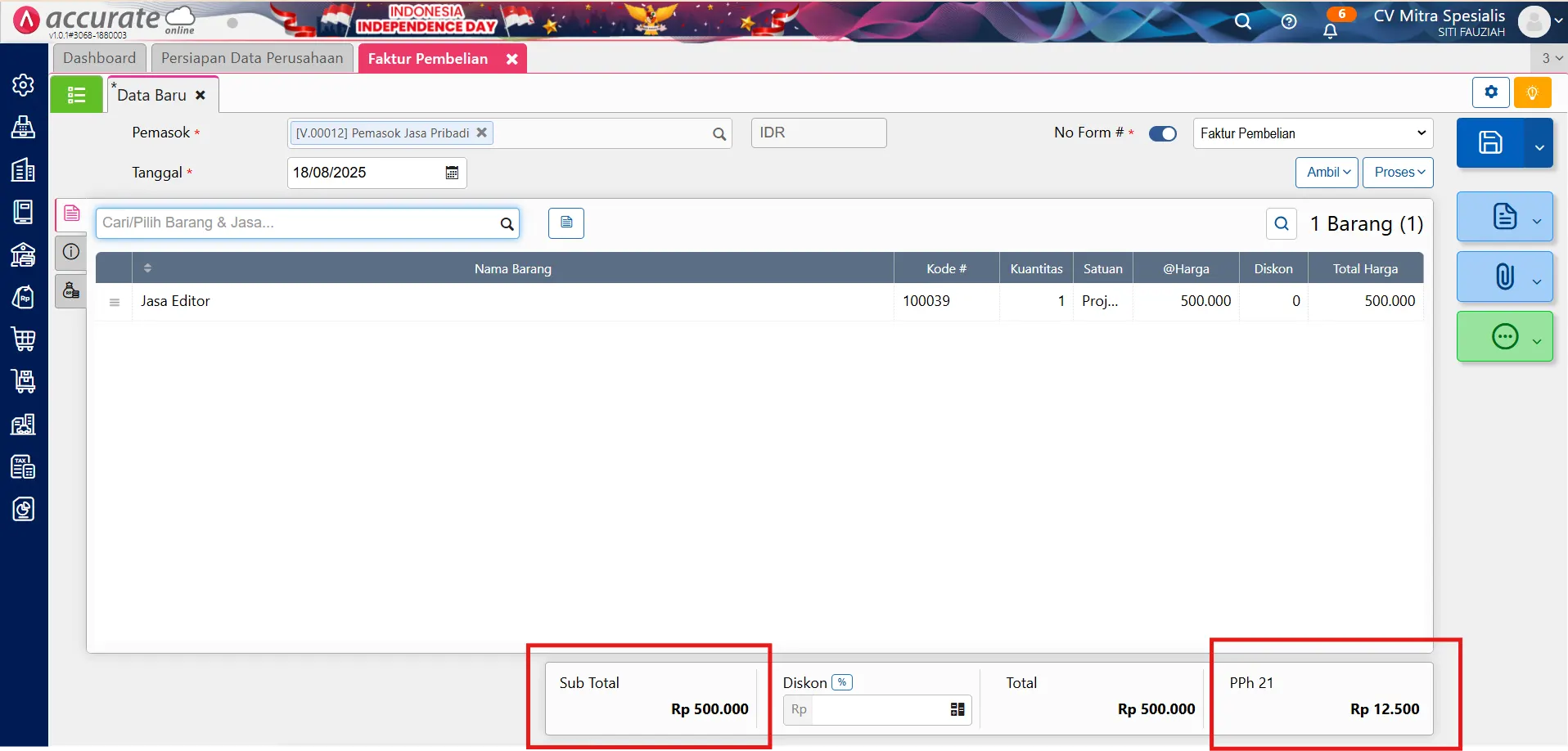
Catatan: PPh 21 belum terjurnal pada faktur pembelian, tapi akan terjurnal saat pembayaran.
5. Proses pembayaran pembelian
- Buka menu Pembelian, pilih Pembayaran Pembelian.
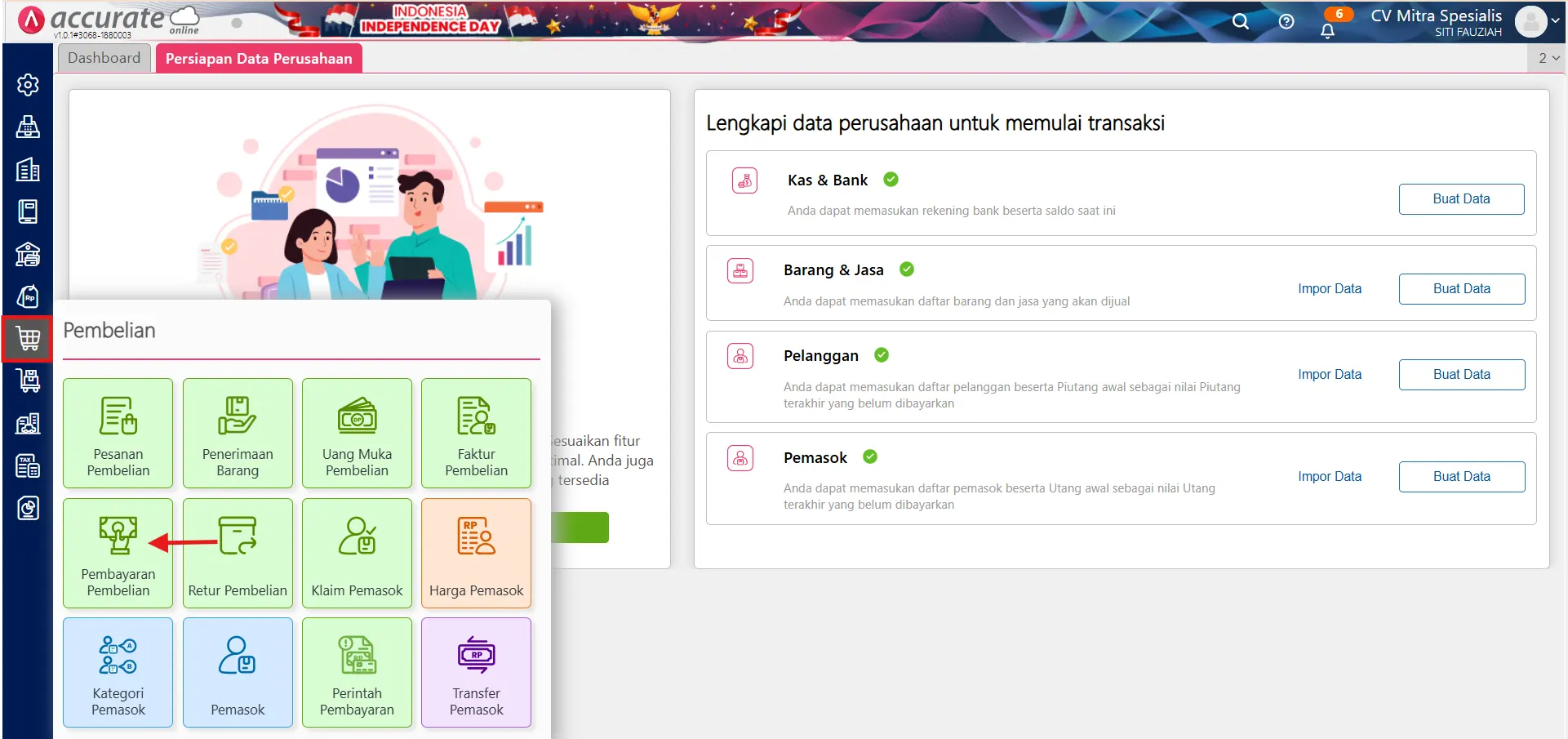
- Input nama pemasok, bank pembayaran, dan ambil faktur pembelian jasa pribadi.
- Nilai pembayaran otomatis terpotong PPh 21.
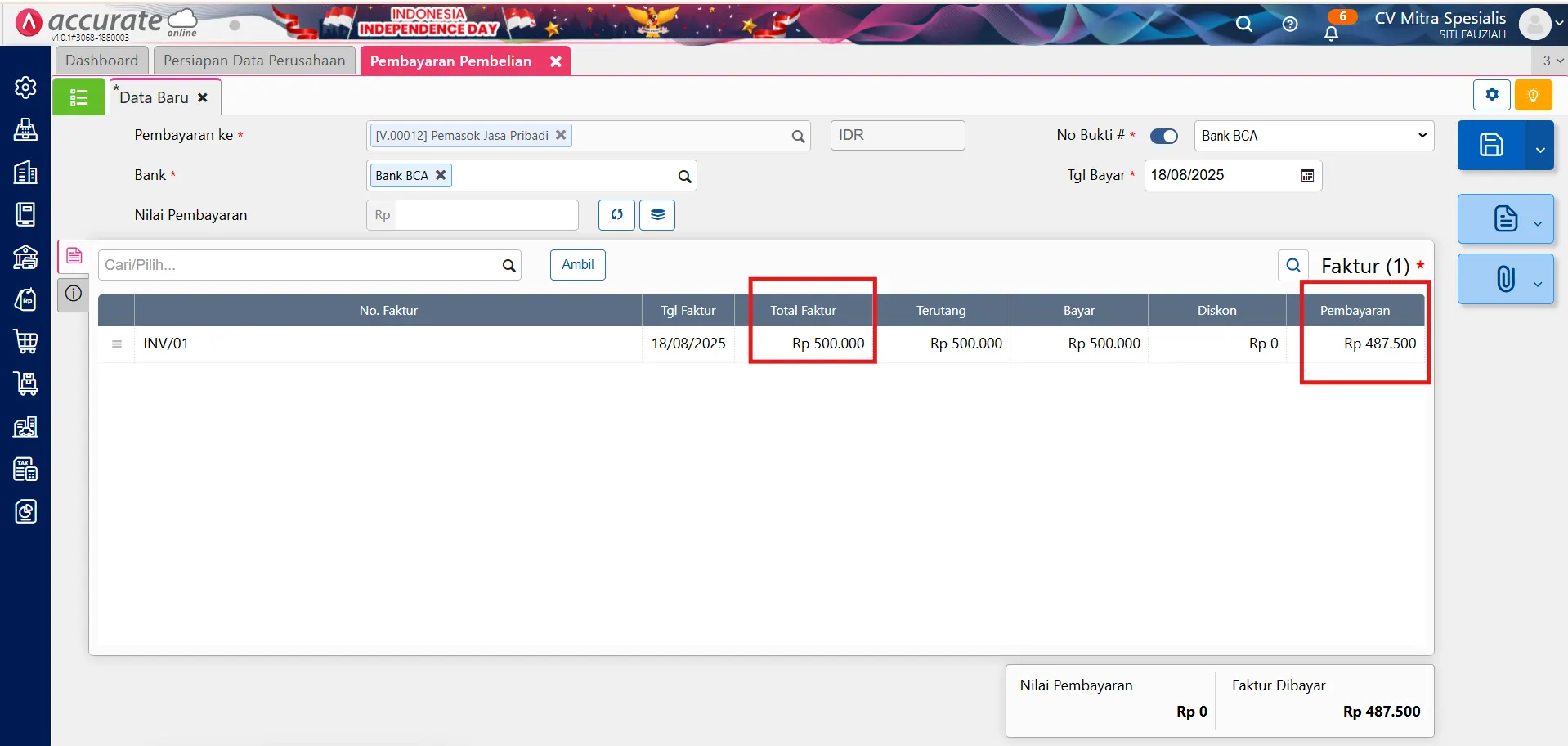
- Klik pada rincian informasi faktur.
- Centang opsi “Dipotong PPh” untuk input nomor bukti potong PPh 21.
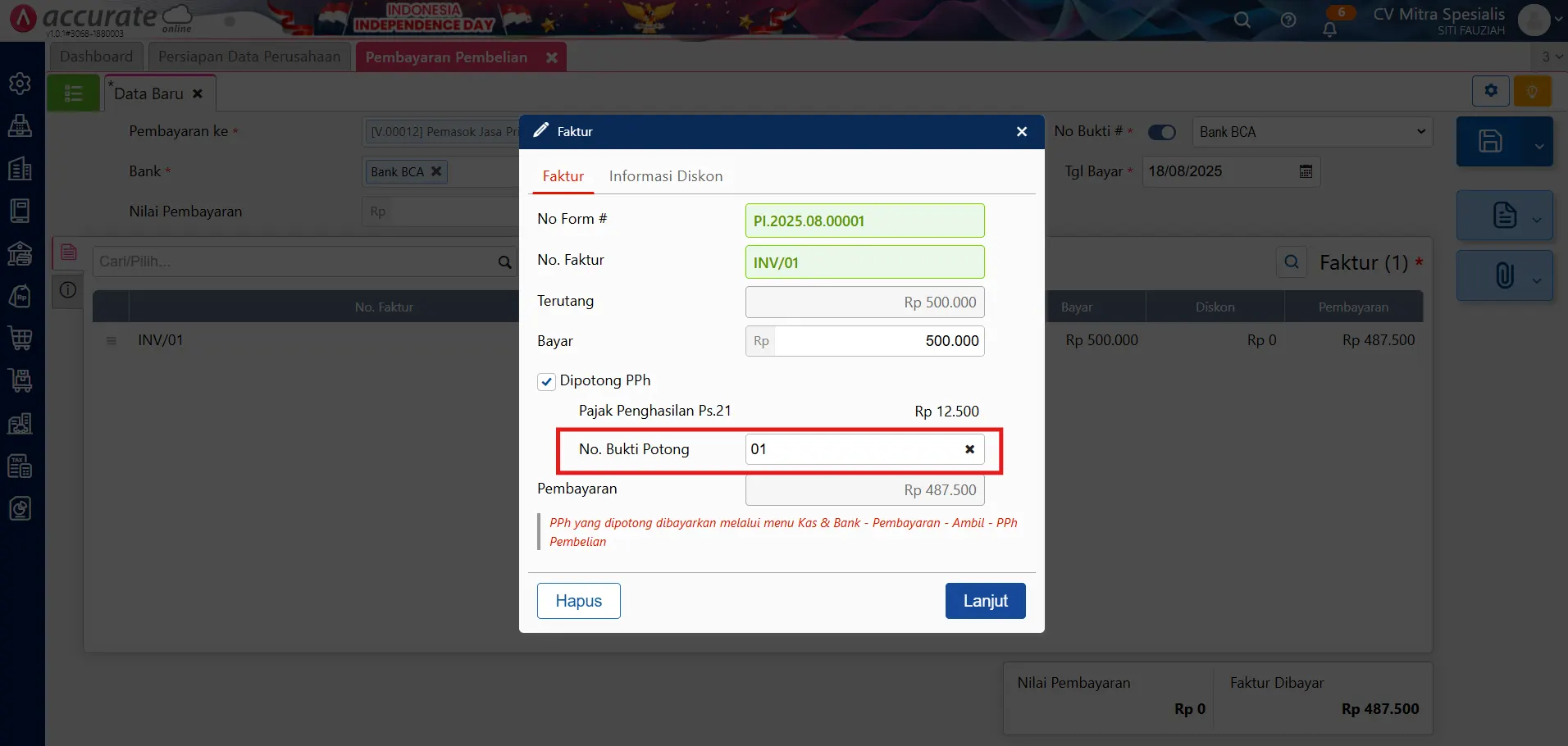
- Atur tanggal jatuh tempo PPh 21 jika perlu.
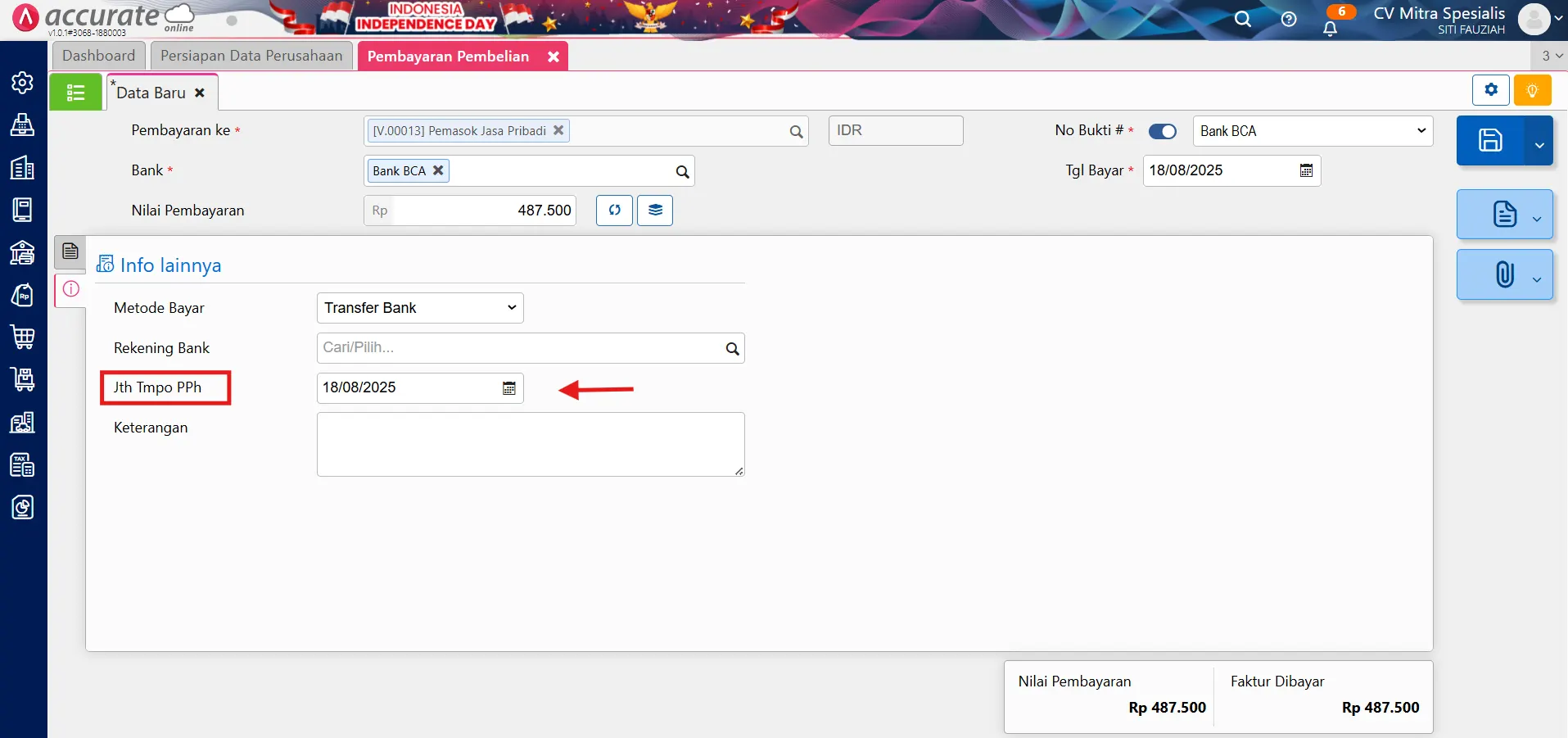
Catatan: Kalau PPh 21 dibebankan ke pemasok, opsi “Dipotong PPh” bisa di-uncentang.
6. Bayar PPh 21 pembelian
- Buka menu Kas & Bank, pilih Pembayaran.
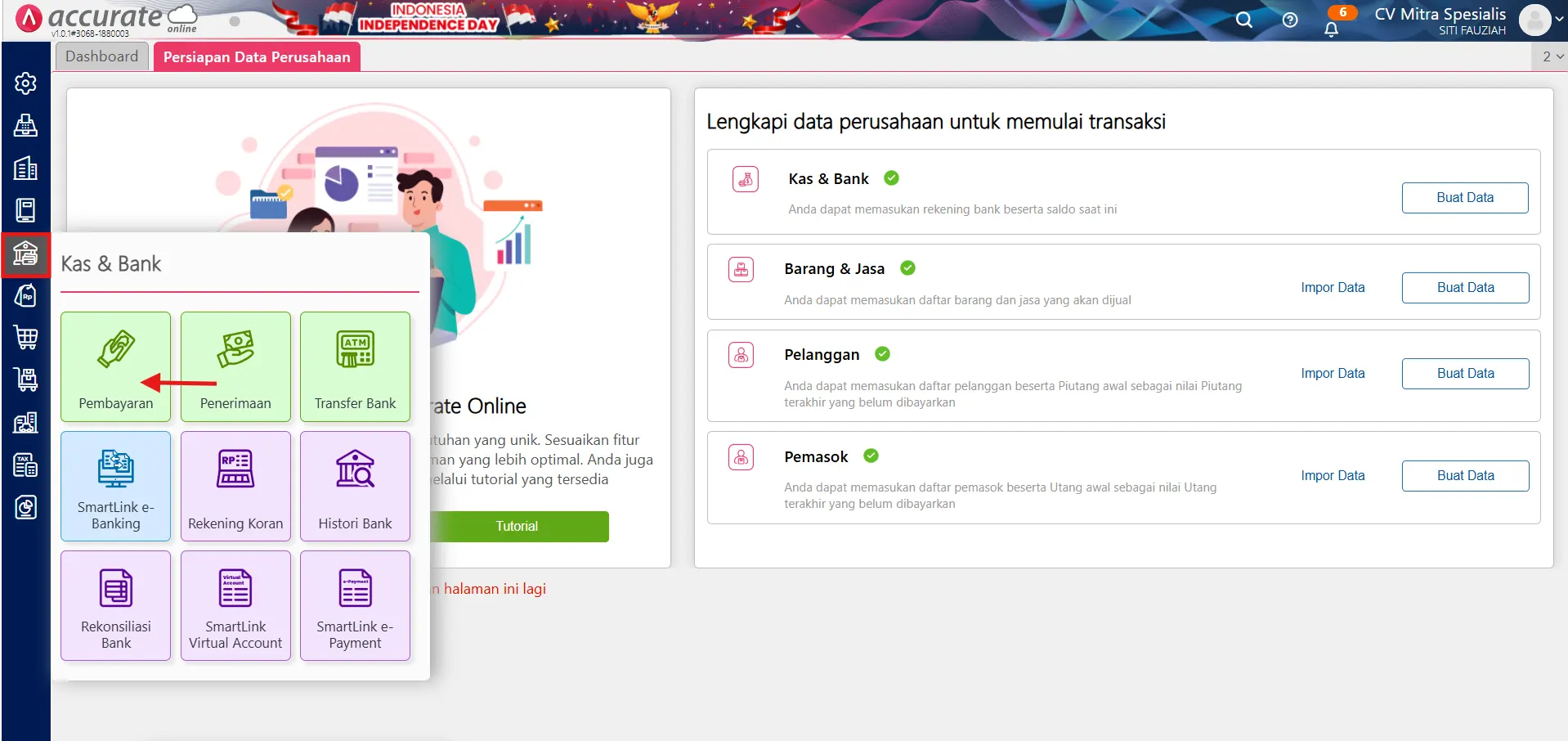
- Klik Ambil, pilih PPh Pembelian.
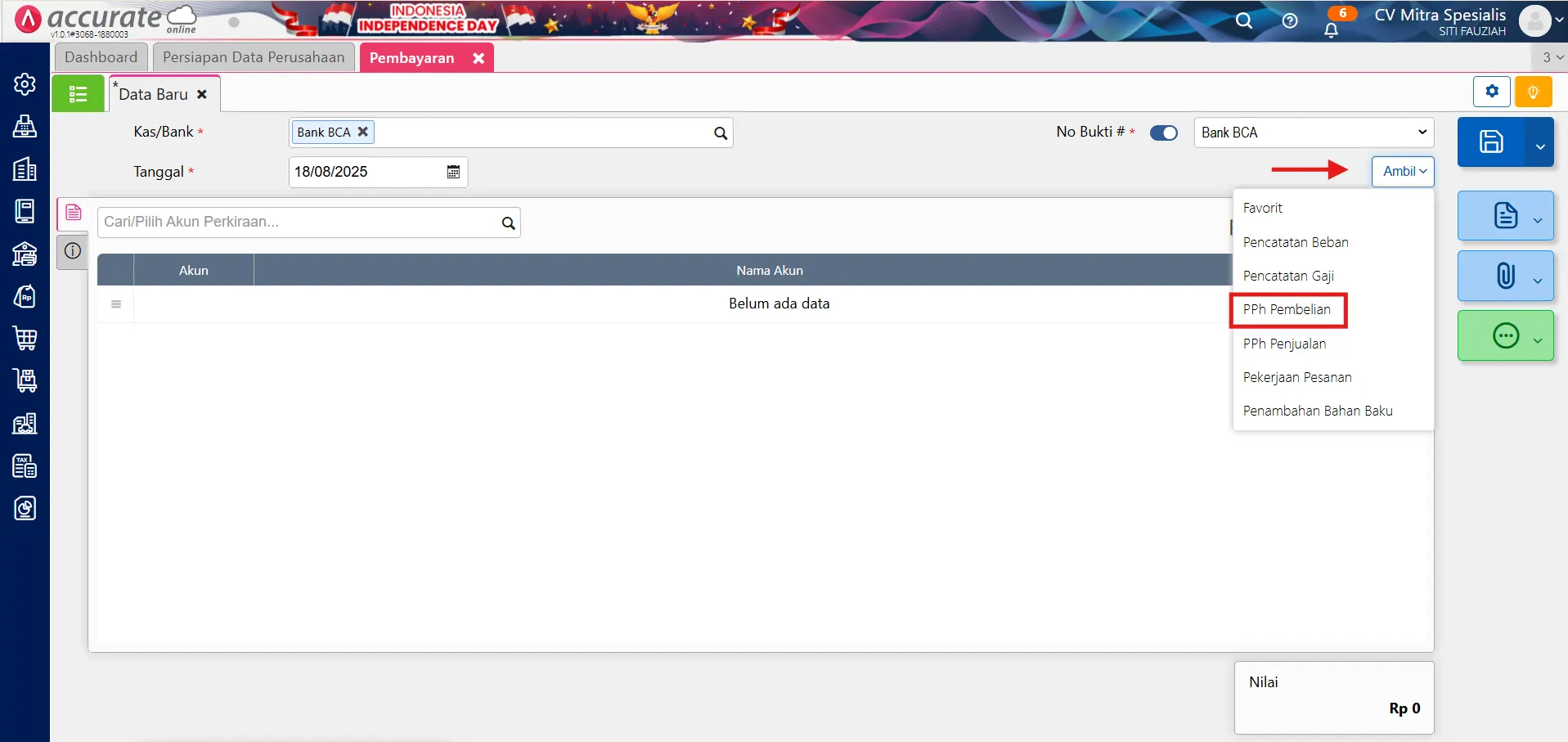
- Pilih nomor invoice yang akan dibayarkan.
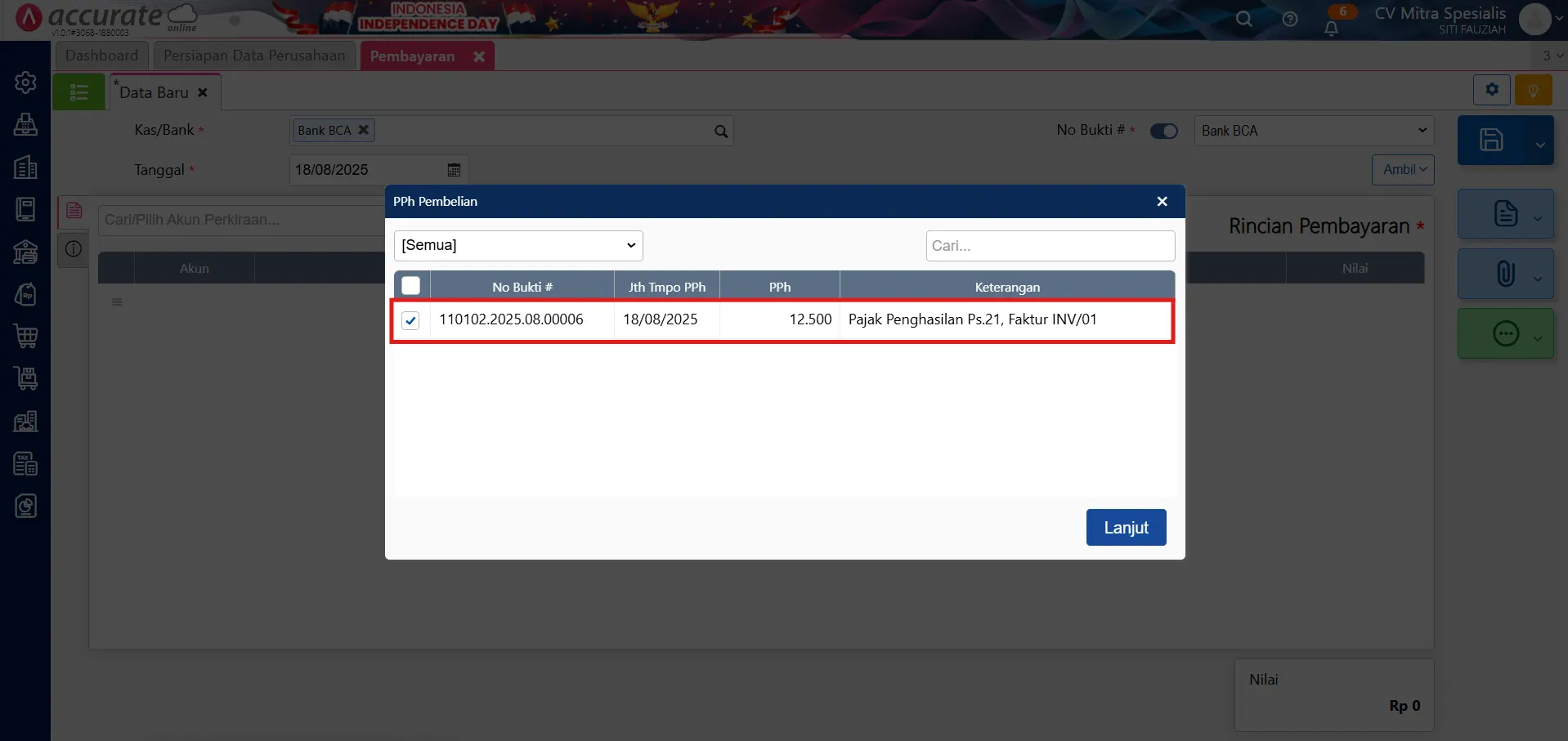
- Klik Simpan.